win7系统是微软经典的操作系统,有比较多的实用小功能,比如说win7画图工具等,可以用win7画图工具进行一些简单的绘图操作。有网友不清楚win7画图工具怎么打开,下面小编就教下大家打开win7画图工具的方法。
方法一:
1、按下“win+R”,打开运行。在运行输入框里面输入“mspaint”。

2、点击确定,如下图所示:已经打开画图了。

方法二:
1、点击开始菜单,点击所有程序。

2、点击附件,在附件里面找到“画图”。
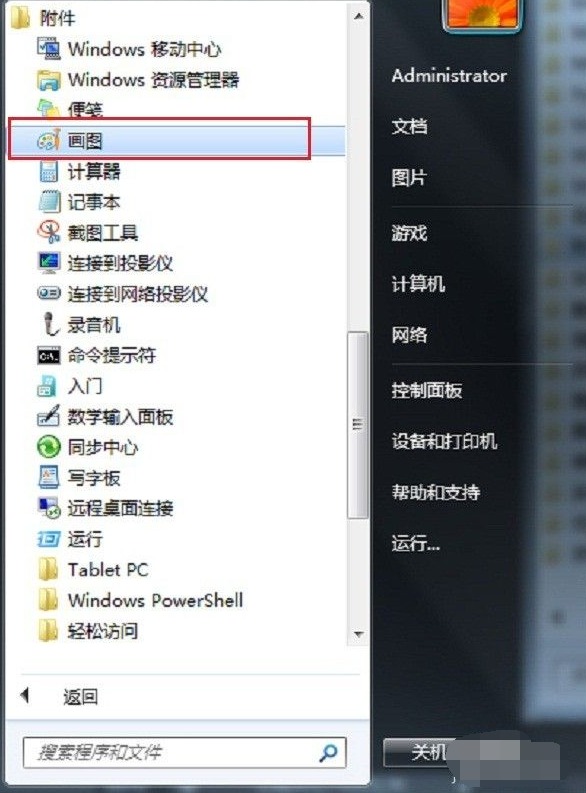
方法三:
在c盘搜索框输入“C:\windows\system32\mspaint.exe”,点击打开就完成了。
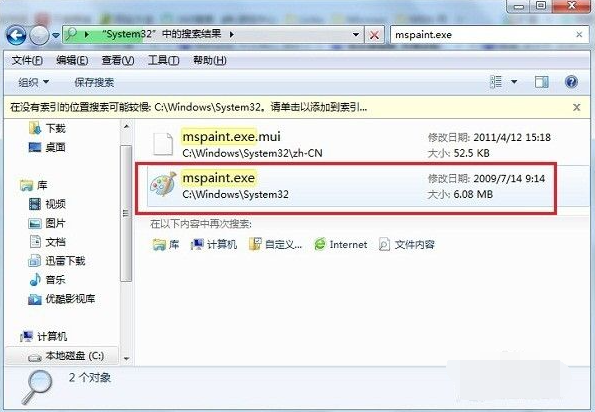
以上便是几种打开win7画图工具的方法,希望能帮到大家。
Copyright ©2018-2023 www.958358.com 粤ICP备19111771号-7 增值电信业务经营许可证 粤B2-20231006